(重要)As at December 2022, R.Design is built based on Unreal Engine 5.0, so please install the plugin for 5.0 Version.
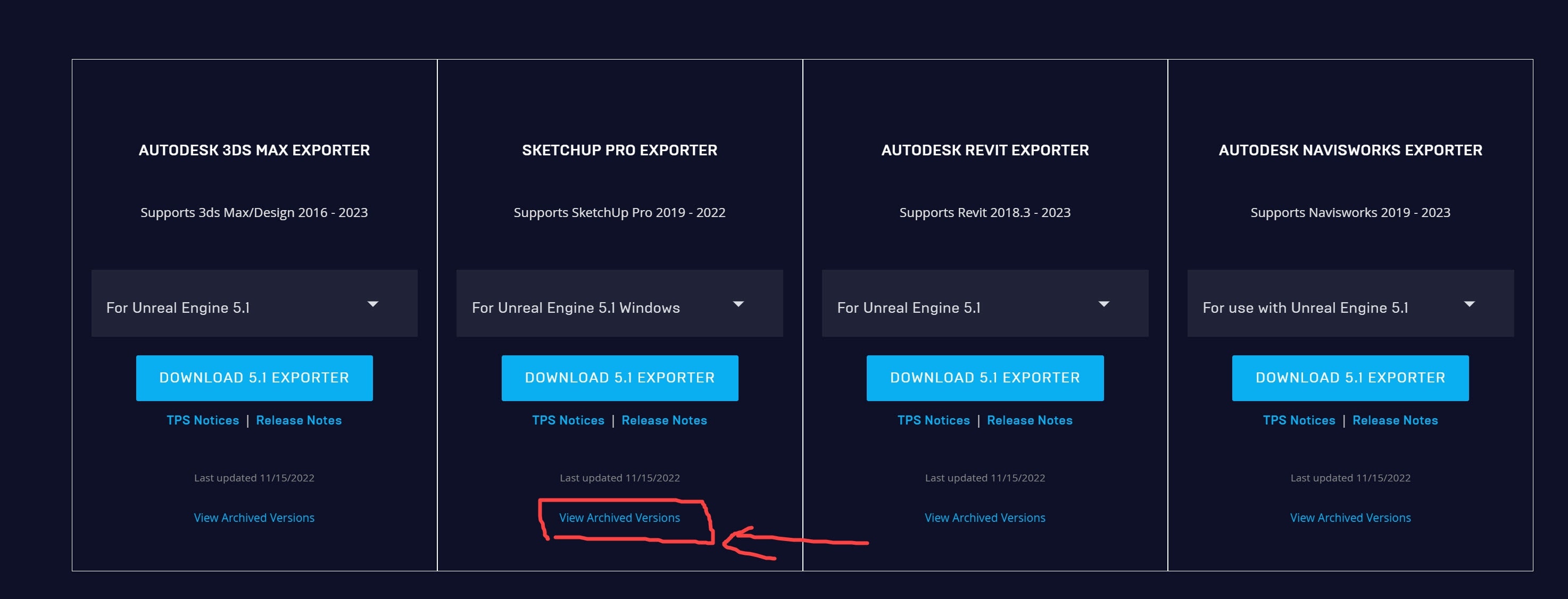
Quick Guidance Video
Watch from 0:20.

以下のリンク先からご使用のオペレーティングシステムに適したバージョンを選択し、Datasmithプラグインをダウンロードします。
Windowsの場合:
Datasmithプラグインをインストールするには、インストーラの指示に従い、ご使用のマシンにインストールされているSketchUpのバージョンを選択してください。
インストール完了後Sketchup Proアプリケーションを開くと、ツールバーにツールが表示されます。
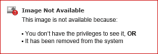
ツールには、[拡張機能] メニューからアクセスすることもできます。
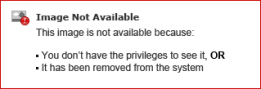
Windows 向 け Datasmithプラグインをアンインストールするには、[Windowsの設定] から [アプリ] を開くか、Windowsの検索バーで「プログラムの追加と削除」を検索して開きます。
[アプリと機能] を開いたら、スクロールダウンして「Unreal Datasmith Exporter for SketchUp Pro」まで移動し、[アンインストール] を選択します。
MAC の場合:
次の手順に従ってDatasmithプラグインをインストールします。
ステップ 1 - ダウンロードしたファイルからコンテンツを解凍/抽出します。
ステップ 2 - Sketchupを開きます。
ステップ 3 - [ウィンドウ] メニューから [拡張機能マネージャー] を選択します。
ステップ 4 - [拡張機能をインストール]をクリックします。
ステップ 5 - 解凍済みの「UnrealDatasmithSketchupXXXX.rbz 」を選択します。
インストール完了後 Sketchup Pro アプリケーションを開くと、ツールバーにツールが表示されます。
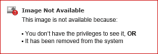
ツールには、[拡張機能] メニューからアクセスすることもできます。
Mac向け Datasmith プラグインをアンインストールするには、Stechup 拡張機能マネージャーに移動し、[管理] タブを選択します。プラグインをクリックして [アンインストール] を選択します。